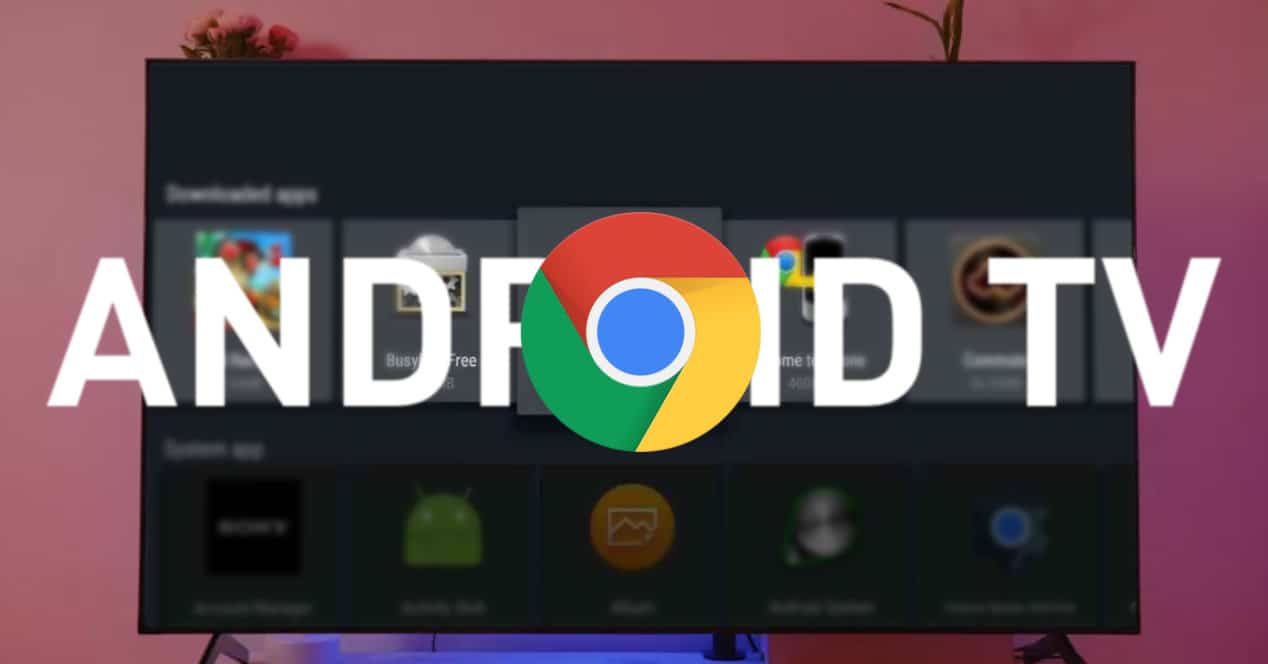
L Smart TV s Android TV nebo Google TV Jsou nejen velmi zajímavé pro použití s množstvím streamovacích služeb, ale také pro něco, co obvykle děláme s naším telefonem, tabletem nebo počítačem: surfování po internetu. Samozřejmě, abyste to mohli udělat, musíte nejprve nainstalovat google chrome. To je to, co uvidíme příště, abyste pokračovali v mačkání své televize co nejvíce.
Google Chrome ve vaší televizi

S tolika zařízeními, které nás dnes obklopují, je těžké si myslet, že se najde někdo, kdo bude mít zájem připojit se k internetu z televize, protože ve srovnání s pohodlím, které nabízí mobilní telefon, tablet nebo počítač, zdá se, že jsou zjevně v nevýhodě. Ano, může nebo přímo platí, že je mnohem pohodlnější použít kterékoli z výše uvedených řešení, než se uchýlit k televizi, ale pokud to umíte, proč to alespoň nezkusit.
Na chytrých televizích založených na Android TV nebo Google TV je k tomu ještě více důvodů, protože prohlížeč, který můžete na těchto modelech používat, je vlastní Google: chróm. To znamená, že od začátku uvidíte vše stejným způsobem, jako byste to viděli na zařízeních s velkou obrazovkou, jako je notebook nebo stolní počítač.
Zde se musíme zastavit a trochu vysvětlit, že navzdory tomu, že máme stejný prohlížeč výkon při procházení, přístupu k různým stránkám nebo webovým službám se může velmi lišit. Důvod? Technické možnosti samotné televize v porovnání se smartphonem, tabletem nebo počítačem.
Pokud se nebavíme o špičkových televizích s mnohem schopnějším procesorem, pravdou je, že hardware současných chytrých televizí, jako je Google TV nebo Android TV, je navržen tak, aby vykonával úkoly zpracování obrazu a tím zlepšoval kvalitu, navíc umožňuje připojení se službami všeho druhu, ale vždy zaměřené na konzumaci obsahu jako Netflix, Prime Video, Disney Plus atd.
Z tohoto důvodu, ačkoli s Google Chrome máte přístup k tabulce z televize nebo jiných webových aplikací, je pravděpodobné, že si všimnete rozdílů v provádění. I tak je ale vždy nejlepší vyzkoušet, tak vám to řekneme krok za krokem jak probíhá proces instalace Chrome na Android nebo Google TV.
Jak nainstalovat Google Chrome na Android TV nebo Google TV

Než začnete, ujistěte se, že Chrome již není nainstalován na vaší chytré televizi s některým z operačních systémů TV společnosti Google. Normální je, že to tak není, ale to jen pro případ, že by se nějaký výrobce změnil a byl podporován. V případě, že nic nevidíte, toto jsou všechny možné případy.
Jak nainstalovat Chrome APK na Android TV
První možností je uchýlit se k samotnému instalačnímu souboru nebo souboru aplikace Google Chrome APK. Vše, co musíte udělat, je stáhnout, zkopírovat do paměti USB nebo odeslat pomocí nástroje nebo cloudové služby, jako je připojení Disku Google.
Ať už zvolíte kteroukoli metodu, není to nic složitého a jediné, co musíte vzít v úvahu, je řada úvah. Takže pokud chcete, pojďme se podívat, jaký by byl proces krok za krokem.
- První věc, kterou musíte udělat, je stáhnout Google Chrome APK. Chcete-li to provést, stačí přejít na APK Mirror a je to. Pokud se chcete vyhnout kroku hledání, klikněte na tento odkaz Chrome pro Android TV
- Nyní, když máte soubor APK stažený do počítače nebo mobilního zařízení, nejrychlejším a nejjednodušším řešením je uložit jej do paměti USB. I když můžete také použít aplikace jako Odesílejte soubory do televize
- V každém případě je dalším krokem aktivace instalace aplikací mimo Obchod Play. Chcete-li to provést, přejděte na Předvolby zařízení > Zabezpečení a omezení > Neznámé zdroje. Aktivujte jej a můžete pokračovat
- Nyní přejděte k paměti USB, kterou jste připojili k televizoru, a spusťte instalační program APK
- Postupujte podle kroků, které uvidíte níže, a budete to mít
Snadné, že? Jde o to, následovat kroky jeden po druhém a je to. Přesto existuje další doplňková metoda, která by mohla být pokud možno snazší, protože byste se mohli vyhnout jakémukoli mezikroku nebo nutnosti uchýlit se k jiným zařízením.
Jak nainstalovat Chrome s Aptoide
Chcete-li nainstalovat Aptoide do televizoru s Android TV nebo Google TV, můžete použít předchozí metodu, ale od začátku nainstalujete přímo Google Chrome a je to. Pokud nechcete mít možnost pokračovat v instalaci dalších aplikací.
Za předpokladu, že to nechcete absolvovat a chcete mít pouze možnost nainstalovat Chrome přímo do televizoru, je první věcí stáhnout si některý z prohlížečů, které jsou dostupné pro chytré televize s operačním systémem Google. Puffin TV prohlížeč je jedním z nich, takže přejděte do Obchodu Play, vyhledejte jej a nainstalujte. Jakmile to budete mít, proveďte následující:
- Z prohlížeče Puffin TV přejděte na stránku Webové stránky Aptoide TV (https://tv.aptoide.com)
- Klepnutím stáhněte a nainstalujte aplikaci Aptoide do televizoru. Získáte tak přístup k širokému katalogu aplikací, ale ta, která vás zajímá, je Chrome
- S nainstalovaným Aptoide vyhledejte Chrome a postupujte podle pokynů na obrazovce
- Připravený
Jak spustit Chrome na Android TV

Jakmile je aplikace nainstalována, nemusí se objevit na hlavní obrazovce, v takovém případě se budete muset uchýlit k použití jedné z aplikací, která vám umožní spouštět ostatní nainstalované aplikace alternativně. Někteří z nich jsou: Spouštěč Sideload nebo Sideload Channel. Nejsou jediné, takže můžete hledat ten, který se vám nejvíce líbí.
Nyní ano, jakmile budete mít vše, budete muset pouze spustit Chrome a užít si zážitek z prohlížení prakticky totožný s tím, který můžete mít na svém stolním nebo přenosném počítači. Nejprve ale poslední rada, navigace pomocí dálkového ovladače televizoru není vůbec pohodlná. O to méně, pokud musíte zadávat texty nebo pohybovat kurzorem, abyste klikali na odkazy, rolovali atd., takže je vhodné využít Bluetooth připojení televizorů a připojit externí klávesnici a myš.